Danh sách chặn Zalo là tổng hợp những tài khoản đã bị chính mình chặn không cho nhắn tin, không gọi Facetime, không xem nhật ký, không vào tường bạn xem được. Sau vài năm sử dụng bạn muốn bỏ chặn 1 hoặc nhiều người đã bị bạn chặn trong thời gian trước thì làm cách nào? Hoặc có thể xem lại danh sách đã chặn bị chặn để xem bằng cách nào? Hãy cùng 3gvinaphone.com.vn tìm hiểu trong bài viết sau đây!
Cách bật mini chat Zalo trên iPhone
Cách tắt nhắc hẹn trên Zalo cho mọi trường hợp

Xem mình đã chặn những ai trên Zalo
Cách xem danh sách chặn Zalo trên iPhone, Android
Cách xem lại danh sách bạn bè đã chặn trên Zalo bằng điện thoại iPhone và Android cũng tương tự như nhau. Tuy nhiên 3gvinaphone.com.vn sẽ hướng dẫn từng bước thực hiện trên mọi hệ điều hành một cách chi tiết nhất, mọi người cùng xem ngay nhé!
1. Cách xem những người đã chặn trên Zalo trên iPhone
- Bước 1: Từ điện thoại hệ điều hành iOS, cụ thể là iPhone có đăng ký 4G sim Vina, bạn truy cập vào ứng dụng Zalo, bạn nhấn vào mục Cá nhân bên phải cuối giao diện. Sau đó nhấn vào mục Cài đặt có biểu bánh răng ở góc trên màn hình.
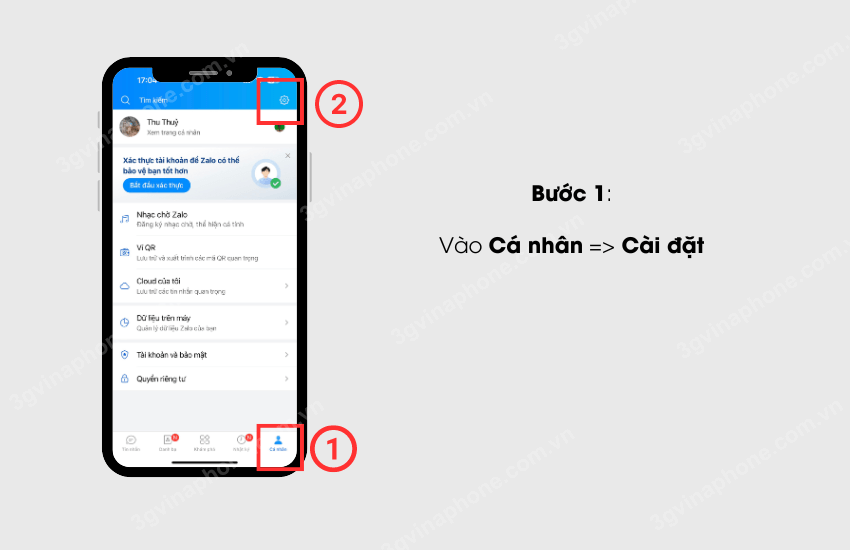
Vào Cá nhân chọn Cài đặt
- Bước 2: Nhấn tiếp vào mục Tin nhắn.
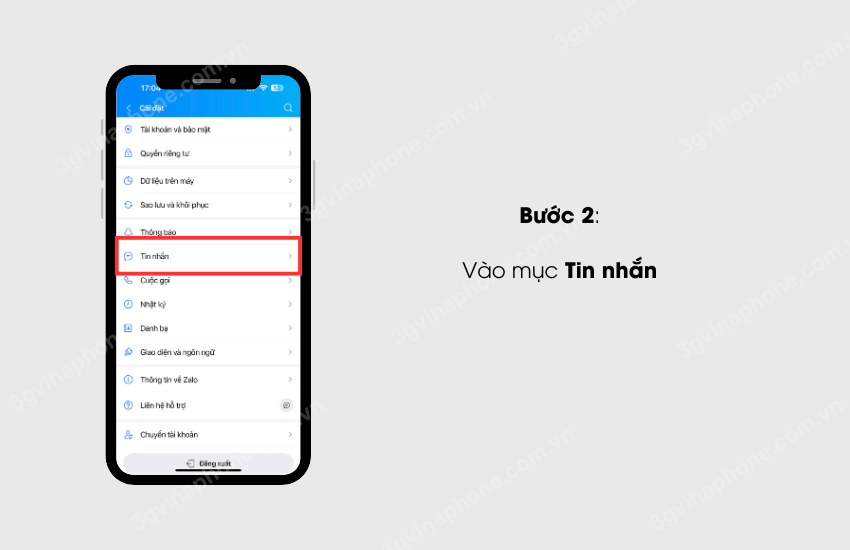
Vào Tin nhắn
- Bước 3: Nhấn tiếp vào vào Chặn tin nhắn trong phần Quyền riêng tư
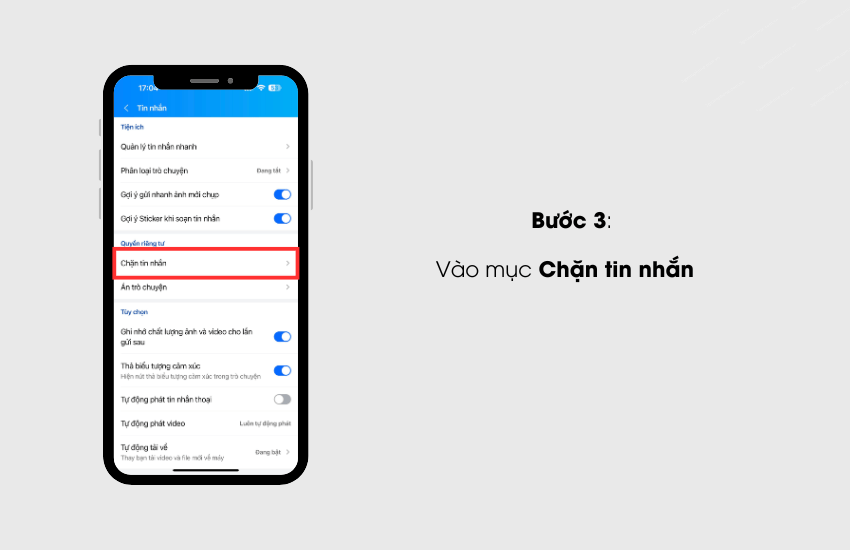
Chọn mục Chặn tin nhắn
Lúc này toàn bộ những tài khoản đã bị chính mình chặn trong thời gian đó trở về trước sẽ được hiển thị.
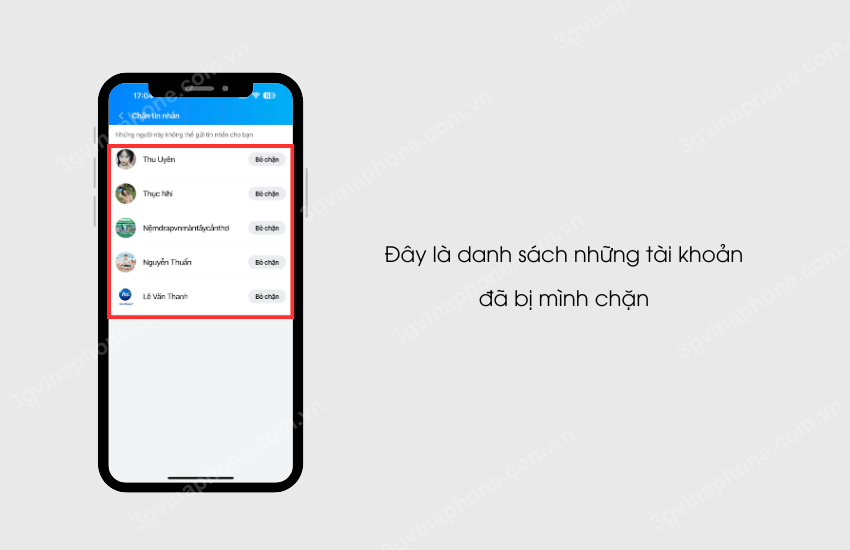
Dưới đây là những tài khoản đã bị chính mình chặn
2. Cách xem người đã chặn trên Zalo trên Android
Đối với những dòng điện thoại đang chạy hệ điều hành Android thì cách thực hiện xem người đã chặn trên Zalo cũng hoàn toàn giống với khi thực hiện trên điện thoại iPhone, vì vậy 3gvinaphone.com.vn sẽ tóm tắt lại quy trình thực hiện để mọi người cũng nắm rõ nhé.
- Bước 1: Vào phần Cá nhân bên góc màn hình, sau đó chọn Cài đặt có biểu tượng bánh răng
- Bước 2: Vào mục Tin nhắn
- Bước 3: Tiếp tục chọn Chặn tin nhắn. Tại đây những tài khoản bị bạn chặn sẽ hiển thị toàn bộ
Hướng dẫn cách mở chặn Zalo sau khi có danh sách
Để bỏ chặn Zalo trên iPhone, Android bạn chỉ cần nhấn vào nút bỏ Chặn ngay bên cạnh tài khoản mà bạn muốn bỏ chặn. Ngay lập tức hệ thống sẽ bỏ chặn tài khoản mà bạn muốn và bạn có thể kết bạn và trò chuyện với họ.
Sau đó muốn kiểm tra tài khoản đã bị chặn thành công hay chưa thì nhìn vào danh sách chặn xem tài khoản vừa Mở Chặn có còn trong danh sách này không. Nếu không thấy tức là bạn đã bỏ chặn thành công rồi đấy.
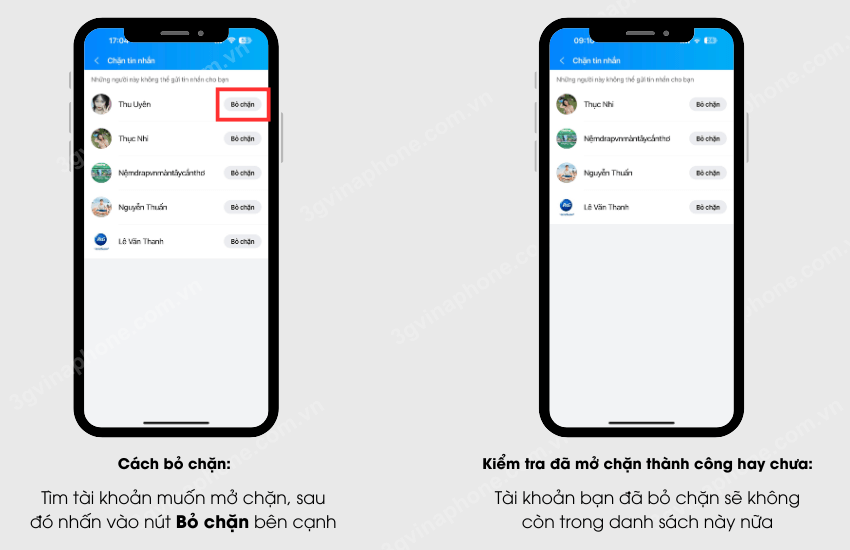
Chặn tin nhắn Zalo người kia có biết không?
Người bị bạn chặn tài khoản sẽ không nhận được thông báo là đã bị chặn, và người bị chặn chỉ phát hiện ra khi người đó thực hiện những thao tác sau:
- Nhắn tin cho bạn nhưng không được.
- Gọi cho bạn nhưng không được
- Vào tường xem nhật ký của bạn nhưng không vào được.
Chặn tin nhắn Zalo có nhắn tin, gọi, xem nhật ký được không?
Tuỳ vào thao tác lựa chọn lúc chặn mà đối phương có thể thực hiện được thao tác nhắn tin hay gọi điện thoại cho mình được hay không. Vì trong quá trình thực hiện người thực hiện chặn sẽ có 3 tuỳ chọn như sau:
- Chặn nhắn tin: Chặn tin nhắn thì đối phương vẫn có thể gọi điện thoại và xem nhật ký, trang cá nhân được
- Chặn cuộc gọi: Chặn cuộc gọi thì đối phương sẽ nhắn tin, xem nhật ký, trang cá nhân được
- Chặn và nhật ký: Khi chọn lựa chọn này thì đối phương sẽ không thể nhắn tin + gọi điện + xem nhật ký được
Đọc được tin nhắn cũ khi đã chặn Zalo hay không?
Khi bạn thực hiện chặn cho dù có lựa chọn cách chặn là chỉ chặn tin nhắn, chỉ chặn cuộc gọi hay là chặn tất cả thì bạn hoặc đối phương hoàn toàn có thể xem lại được những tin nhắn cũ bất kỳ lúc nào
Trên đây là thông tin chi tiết về cách tìm lại bạn đã chặn trên Zalo, cũng như những câu hỏi xoay quanh vấn đề chặn/ bỏ chặn… đã được thông tin cụ thể và chính xác nhất. Chúc các bạn thực hiện thành công và có được giây phút vui vẻ khi sử dụng ứng dụng Zalo nhé!

